Zawartość
Instrukcje
Odtwarzacz Blu-ray AnyRec to nie tylko odtwarzacz Blu-ray dla płyt Blu-ray/DVD, ale także wszechstronny odtwarzacz multimedialny. Po zainstalowaniu i uruchomieniu go na pulpicie możesz płynnie odtwarzać dowolne pliki multimedialne, takie jak filmy 4K, filmy z płyt Blu-ray lub DVD, pliki ISO z płyt DVD/Blu-ray lub dowolne inne filmy w wysokiej rozdzielczości w formatach . Zanim zaczniesz odtwarzać swoje filmy, przeczytaj, jak kupić i zarejestrować oprogramowanie, aby odblokować wszystkie funkcje.

Zakup i rejestracja
Po zakupie i rejestracji Odtwarzacz Blu-ray AnyRec, możesz cieszyć się płynnym odtwarzaniem bez znaków wodnych i ograniczeń czasowych. Po prostu kliknij Kup Teraz na głównym interfejsie po uruchomieniu tego odtwarzacza Blu-ray. Następnie na stronie internetowej wprowadź swój adres e-mail i dokończ płatność. Następnie wróć do odtwarzacza i kliknij Zarejestrować przycisk. Wpisz swój adres e-mail i kod rejestracyjny przesłany na Twój adres e-mail. Kliknij Zarejestrować przycisk, aby zakończyć.
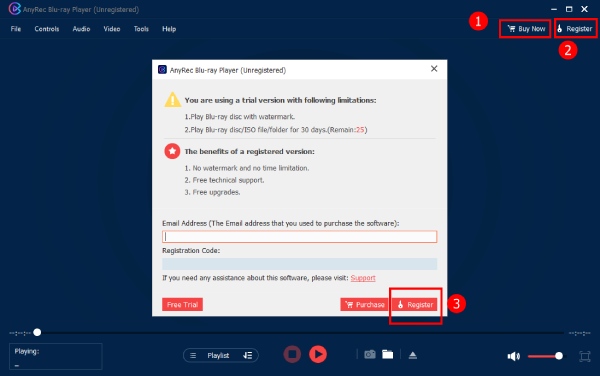
Update
Posiadanie najnowszej wersji oprogramowania odtwarzacza Blu-ray na komputer PC zapewnia dostęp do nowych funkcji na czas. W związku z tym można od czasu do czasu ręcznie sprawdzać aktualizacje, klikając przycisk Pomoc przycisk na pasku menu. Następnie kliknij Sprawdź aktualizację aby sprawdzić, czy jest dostępna nowa wersja. Tymczasem możesz włączyć automatyczne sprawdzanie. Kliknij Narzędzia przycisk i Preferencje przycisk i zaznacz Sprawdzaj aktualizacje automatycznie aby to umożliwić.
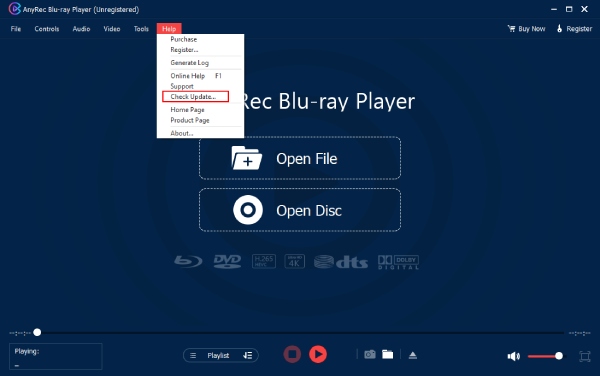
Preferencje
Migawka
Aby uchwycić określony moment podczas korzystania z odtwarzacza Blu-ray AnyRec, możesz użyć domyślnego klawisza skrótu i nacisnąć Alt i S razem, aby zrobić zdjęcie. Oczywiście możesz również dostosować zrzut ekranu, używając skrótów klawiszowych. Następnie możesz wyświetlić zrzuty ekranu zrobione podczas odtwarzania, klikając przycisk otwarty przycisk. Lub zmień folder docelowy dla tych zrzutów ekranu, klikając plik Przeglądaj przycisk. Poza tym możesz także zmienić format zrzutu ekranu na JPEG, PNG lub BMP.

Ustawienia odtwarzania
Możesz przełączyć się na różne tryby dekodowania przyspieszanego sprzętowo lub bezpośrednio je wyłączyć. Tymczasem tutaj możesz także włączyć funkcję przekazywania dźwięku HDMI/SPDIF. Co więcej, domyślne ustawienie buforowania plików to 300 ms, ale możesz zwiększyć lub zmniejszyć ten limit.

Ustawienia aktualizacji
Możesz włączyć funkcje: Sprawdzaj aktualizacje automatycznie oraz Aktualizuj automatycznie podczas wychodzenia z programu. Te funkcje wykryją nową wersję odtwarzacza Blu-ray na czas po włączeniu.

Inni
Jest tylko jedno ustawienie pod Inni Sekcja. Możesz zdecydować, czy chcesz, aby AnyRec Blu-ray Player automatycznie odtwarzał wideo po wykryciu, że włożyłeś płytę DVD lub Blu-ray. Dla wszystkich powyższych ustawień, jeśli coś zmienisz, musisz kliknąć ok przycisk, aby je zapisać. Ale możesz też kliknąć Przywróć domyślne przycisk, aby powrócić do pierwotnych ustawień domyślnych.
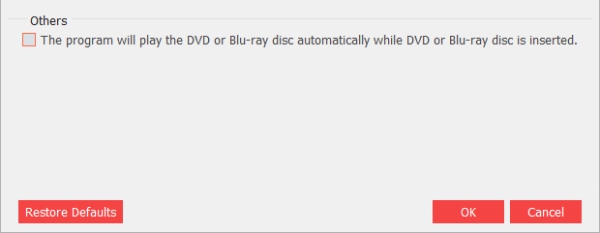
Odtwórz Blu-Ray/DVD/wideo
Jako potężny odtwarzacz multimedialny, AnyRec Blu-ray Player umożliwia odtwarzanie wszelkiego rodzaju plików związanych z DVD/Blu-ray. Ten odtwarzacz Blu-ray jest również zgodny z formatami BD-R, BD-RE, BDROM, BD-J, DVD-R, DVD+R, DVD-RW, DVD+RW, DVD-RAM itp. bezstratne efekty wizualne i płynne oglądanie wszelkiego rodzaju filmów. Po zainstalowaniu i uruchomieniu odtwarzacza możesz postępować zgodnie z poniższym przewodnikiem, aby odtwarzać dyski Blu-ray/DVD/foldery/pliki ISO i tak dalej.
Jak odtwarzać dyski Blu-ray/DVD
Krok 1: Włóż płytę Blu-ray/DVD
Po uruchomieniu odtwarzacza Blu-ray możesz włożyć dysk Blu-ray lub DVD do wewnętrznego napędu komputera. Lub możesz przygotować zewnętrzny sterownik. Następnie kliknij Otwórz dysk przycisk. Kliknij nazwę właśnie włożonego dysku Blu-ray/DVD. Następnie kliknij ok przycisk, aby potwierdzić.
Krok 2: Graj z regulowanymi ustawieniami
Następnie zobaczysz menu, z którego możesz wybrać ścieżkę dźwiękową i napisy, które lubisz. Następnie kliknij Bawić się przycisk, aby odtworzyć wideo z płyty. Co więcej, możesz także regulować głośność, robić zdjęcie lub przeglądać menu za pomocą panelu sterowania poniżej.
Jak odtwarzać folder Blu-ray / DVD i plik ISO
Krok 1: Otwórz plik z poziomu lokalnego
Jeśli masz jakieś foldery Blu-ray / DVD lub pliki ISO, możesz je również odtwarzać za pomocą odtwarzacza Blu-ray AnyRec. W głównym interfejsie możesz kliknąć Otwórz plik przycisk, aby otworzyć folder. Później wybierz plik ISO lub folder Blu-ray / DVD do odtworzenia. Kliknij otwarty przycisk, aby zaimportować.
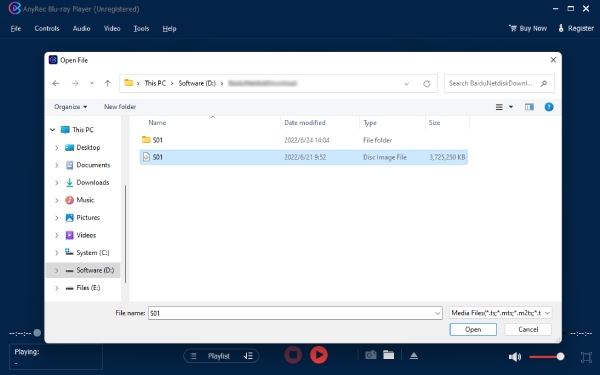
Krok 2: Graj w różnych trybach
Po załadowaniu zobaczysz wideo z folderu DVD lub odtwarzany plik ISO. Jeśli jest więcej niż jeden film, możesz kliknąć Lista odtwarzania przycisk, aby przejść do innego filmu. Lub możesz zmienić tryb odtwarzania. Tymczasem za pomocą poniższego panelu sterowania możesz łatwo regulować głośność, tworzyć migawki lub sterować odtwarzaniem.
Jak odtwarzać filmy 4K/HD/SD
Krok 1: Wybierz Filmy 4K do otwarcia
Uruchom odtwarzacz Blu-ray AnyRec na swoim komputerze. W głównym interfejsie kliknij Otwórz plik przycisk, aby przejść do folderów i wybrać 4K lub inne filmy, które chcesz odtworzyć. Poza tym możesz bezpośrednio przeciągnąć i upuścić wideo do Odtwarzacz Blu-ray AnyRec okno do gry.

Krok 2: Łatwo odtwarzaj/zatrzymuj grę
Następnie Twój film zacznie automatycznie odtwarzać filmy. Podczas gry możesz nacisnąć Przestrzeń naciśnij klawisz na klawiaturze, aby go zatrzymać, lub zrób zdjęcie, aby uchwycić chwilę, klikając ikonę aparatu. Możesz także dostosować głośność za pomocą panelu sterowania poniżej. Tymczasem możesz kliknąć Lista odtwarzania przycisk, aby wyświetlić historię.

Ustawienia odtwarzania
Na pasku menu znajduje się wiele przycisków Odtwarzacz Blu-ray AnyRec. Podczas odtwarzania filmów możesz sterować odtwarzaniem wideo, wybrać inną ścieżkę dźwiękową lub zmienić napisy za pomocą tych przycisków. Poniżej znajduje się więcej informacji na ich temat.
Sterownica
Przez Sterownica na pasku menu, możesz wybrać inny tytuł/rozdział lub przełączyć się z poprzedniego kafelka/rozdziału do następnego z dysku DVD lub Blu-ray podczas odtwarzania. Możesz też pokazać lub ukryć swoją listę odtwarzania. Tymczasem są też inne przyciski związane z odtwarzaniem wideo i możesz odtwarzać, zatrzymywać, przechodzić do przodu lub do tyłu oraz zwiększać lub zmniejszać głośność. Możesz także zobaczyć odpowiednie skróty do wykonywania tych czynności.
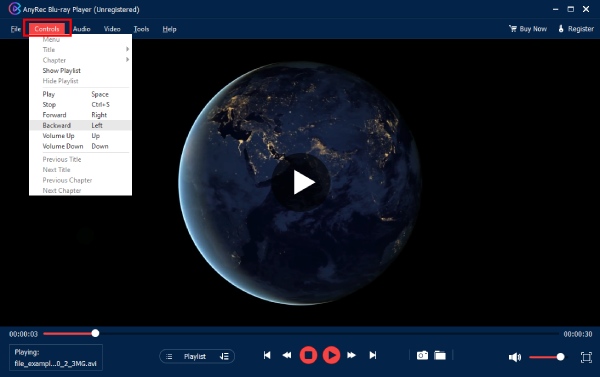
Audio
Od Audio możesz zmienić ścieżkę audio, jeśli płyta DVD zawiera więcej niż jedną ścieżkę. Istnieją również cztery opcje dla Kanał audio które są Stereo, Odwróć stereo, Lewy, lub Prawidłowy. Poza tym, jeśli masz dodatkowy głośnik podłączony do komputera, możesz również przełączyć się na niego Urządzenie audio.
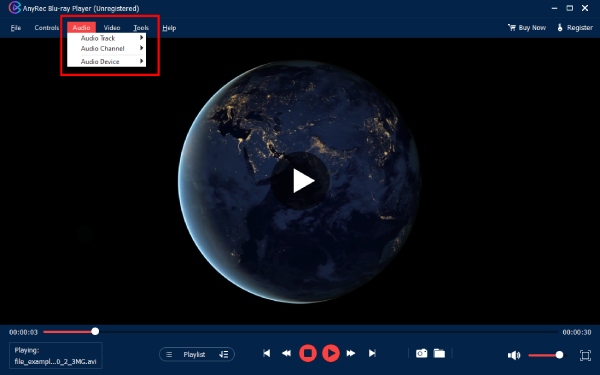
Wideo
Po kliknięciu Wideo w głównym interfejsie odtwarzacza Blu-ray, możesz zmienić ścieżkę wideo lub dodać napisy Ścieżka napisów. Ponadto możesz zmienić rozmiar interfejsu na połowę rozmiaru, normalny rozmiar, podwójny rozmiar lub dopasowanie do ekranu. Ponadto, klikając Współczynnik proporcji lub Przyciąć możesz zmienić proporcje obrazu swojego filmu. Możesz także wybrać metody usuwania przeplotu z wielu opcji lub bezpośrednio wyłączyć metody usuwania przeplotu.

Narzędzia
Możesz ustawić nowy język, wprowadź Preferencje okno lub wyregulować Efekty przez Narzędzia przycisk. Jeśli klikniesz Efekty z przycisku Narzędzia, pojawi się nowe okno, w którym możesz dostosować odcień, jasność, kontrast, nasycenie i gamma. Jeśli przypadkowo wprowadzisz jakieś zmiany, zawsze możesz kliknąć przycisk Resetowanie przycisk, aby odzyskać.

Potrzebujesz więcej pomocy?
Zapraszamy do kontaktu z nami, jeśli masz jakiekolwiek pytania dotyczące Odtwarzacz Blu-ray AnyRec.
Skontaktuj się z nami
